Ingin membuat video audio spectrum seperti gambar di bawah ini namun tidak tahu cara nya?
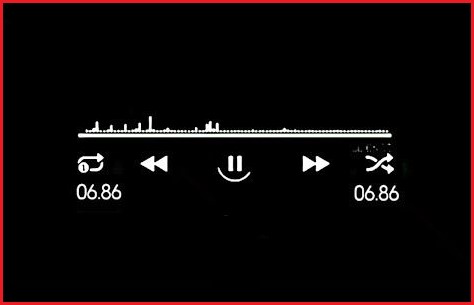
Tenang bos! Untuk membuat video musik dengan efek spectrum seperti itu bisa dilakukan dengan sangat mudah, bahkan di Android sekalipun.
Sebenarnya video seperti itu tidak lebih dari video biasa yang diberi lagu lalu Anda cukup menambahkan spectrum sesuai lagu yang digunakan.
Nah, untuk membuatnya Anda cukup menggunakan aplikasi edit video KineMaster dan aplikasi tambahan yang bernama chksnd.
Cara Membuat Video Audio Spectrum Menggunakan KineMaster
Cara paling mudah untuk pengguna ponsel Android jika ingin membuat video spectrum musik adalah dengan menggunakan aplikasi KineMaster.
Nah selain menggunakan aplikasi KineMaster Anda juga membutuhkan satu aplikasi tambahan yang bernama chksnd.
Aplikasi chksnd inilah yang bisa digunakan untuk membuat green screen spectrum.
Di artikel ini Saya jelaskan secara rinci mulai dari cara menggunakan chksnd untuk membuat audio spectrum hingga proses penggabungan sehingga menjadi video yang bagus.
Untuk membuat sebuah video spectrum musik menggunakan KineMaster ada beberapa bahan yang harus Anda siapkan, apa saja?
- Aplikasi KineMaster (download si sini).
- Aplikasi chksnd (download di sini).
- Lagu yang akan dibuat spectrum untuk background sound video.
- Background berupa video atau foto.
Baca juga: Cara Memotong Lagu di KineMaster dengan Mudah
Semua bahan sudah siap? Ikuti langkah di bawah ini:
Langkah 1: Membuat Green Screen Spectrum
Belum tau apa yang dimaksud green screen spectrum? Di bawah ini adalah gambar contohnya:
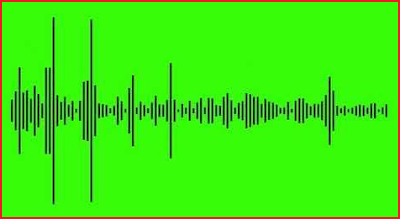
Green screen spectrum tersebut nantinya berbentuk video, nah gerak dari si spectrum itu sendiri akan mengikuti musik.
Untuk membuatnya bisa menggunakan aplikasi Chksnd, bagaimana caranya? Silahkan ikuti beberapa langkah di bawah ini:
- Buka aplikasi Chksnd pilih Audio > Pick Audio lalu pilih lagu yang Anda inginkan.
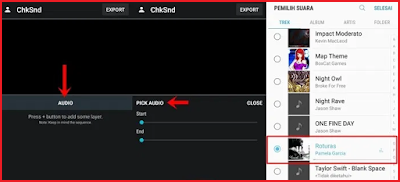
- Atur durasi dan timing audio yang akan dibuat spectrum.
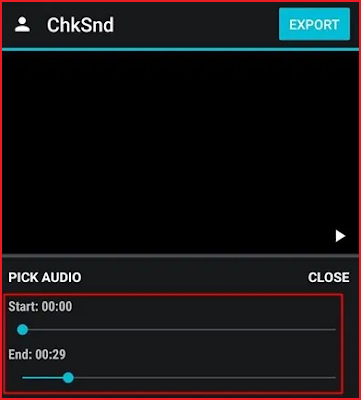
Misalnya pada contoh di atas spectrum akan dibuat dengan durasi 30 detik dimulai dari detik 00:00 sampai 00:29.
Jika sudah langsung saja pilih Close.
- Klik ikon Picture lalu pilih Image selanjutnya atur background color menjadi warna hijau.
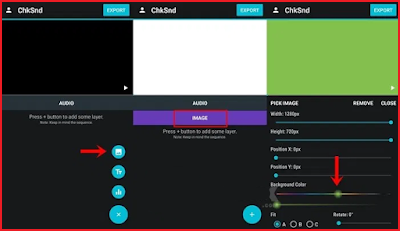
Sudah? Jika sudah langsung pilih Close.
- Klik ikon Spectrum lalu pilih Spectrum lalu atur tinggi, lebar, warna dan lain-lain sesuai keinginan.

- Terakhir tinggal Anda export green screen spectrum yang sudah dibuat dengan men-tap tombol Export yang ada di pojok kanan atas lalu tunggu proses selesai.
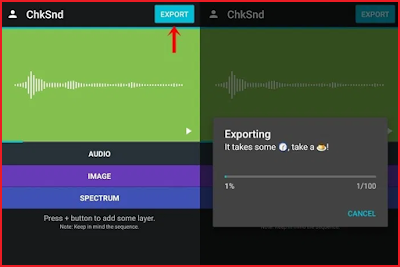
Sampai disini Anda sudah selesai membuat green screen spectrum dan siap untuk digabungkan dengan background menggunakan KineMaster.
Langkah 2: Gabungkan Green Screen dengan Background
Nah, ini merupakan tahap finishing…
Pada tahap ini Anda harus menggabungkan green screen spectrum yang sudah dibuat dengan background yang sudah disiapkan.
Untuk melakukannya bisa menggunakan aplikasi KineMasster, silahkan ikuti beberapa langkah di bawah ini:
- Buka aplikasi KineMaster lalu insert background video spectrum bisa berupa foto atau gambar.
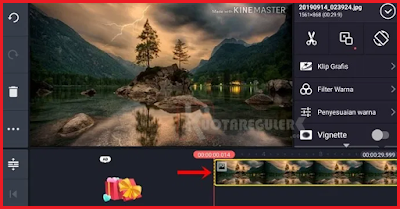
- Tambahkan layer video dan pilih green screen spectrum yang sudah dibuat.
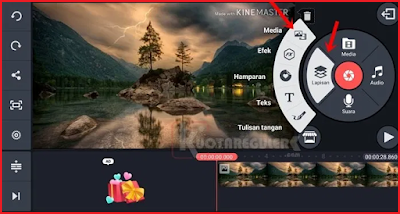
- Atur posisi dan dimensi spectrum.
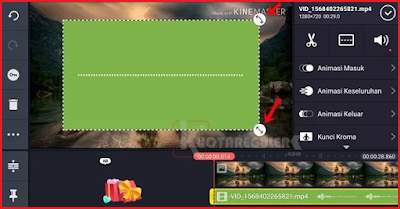
- Tap bagian layer Spectrum lalu pilih Kunci Kroma atau Chroma Key.
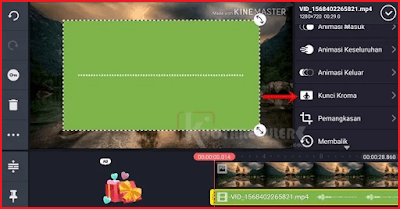
- Silahkan Aktifkan atau Enable Kunci Kroma lalu lakukan penyesuaian agar warna background hijau benar-benar menghilang.
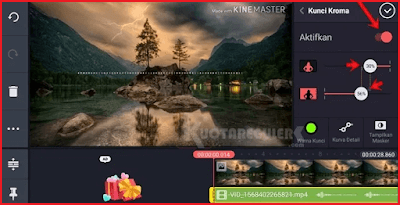
Nah jika sudah silahkan tap pada tanda ceklis yang ada di pojok kanan atas untuk menyimpan perubahan.
Terakhir yang harus Anda lakukan adalah menyimpan video hasil editing ke galeri perangkat Anda.
Begitulah pembahasan Saya kali ini mengenai cara membuat video spectrum di KineMaster Android.
1 thought on “Cara Membuat Video Audio Spectrum”
Comments are closed.